 |
| ( Source Image : Pixabay.com ) |
Atau nanti kalian juga bisa mengunduh font-font keren pilihan lainnya di blog " Tutorial Masta " ini. Jadi silahkan subscribe untuk mendapatkan artikel update terbaru lainnya yang berhubungan dengan dunia desain grafis ya? Jika masih bingung dengan isi blog ini, silahkan baca artikel Perkenalan Dengan Tutorial Masta, Gudang Tutorial Serta Tips dan Trik!
Jika kalian masih bingung apa itu font? Berikut Penjelasannya :
Fon komputer (Bahasa Inggris: computer font) atau fon merupakan berkas data elektronik yang berisi serangkaian ikon, karakter, ataupun simbol.
Ada tiga jenis dasar dari format data berkas huruf komputer yaitu :
Okelah, daripada bingung dengan teori penjelasannya berikut adalah step by step cara install font di corel draw dan photoshop ( Os Windows ) :
- Fon bitmap
Terdiri dari matriks titik atau piksel yang menggambarkan setiap bentuk huruf dalam setiap jenis huruf dan ukuran. - Fon outline
(disebut juga fon vektor) menggunakan kurva Bézier, instruksi menggambar, dan rumus matematika untuk menggambarkan setiap bentuk huruf, yang menyebabkan garis luar huruf dapat diperbesar dalam segala ukuran. - Fon stroke
Menggunakan rangkaian garis tertentu dan informasi tambahan untuk menggambarkan profile, atau ukuran dan bentuk pada jenis huruf tertentu, yang bersama-sama menggambarkan tampilan bentuk huruf.
Okelah, daripada bingung dengan teori penjelasannya berikut adalah step by step cara install font di corel draw dan photoshop ( Os Windows ) :
- Silahkan kalian unduh dan extract file fontnya, jika belum tahu caranya silahkan baca artikel Cara Ekstrak File ZIP/RAR Di Komputer Maupun HP Android
- Jika sudah, silahkan copy file font yang ingin diinstall, biasanya memiliki ekstensi " .ttf "
- Masuk ke " :/C/Windows " di komputer sobat
- Kemudian cari folder " Fonts "
- Buka Foldernya kemudian kalian paste file font .ttf yang sudah kalian copy tadi
- Tunggu prosesnya sampai selesai
- Selamat! Kalian berhasil menginstall font di komputer windows kalian
NB :
- Font yang sudah diinstall bisa digunakan di semua aplikasi di komputer kalian seperti ( Corel Draw, Photoshop, Adobe Ilustrator bahkan Microsoft Word Sekalipun )
- Hindari install font yang berbentuk icon gambar dan sejenisnya agar load font di dalam aplikasi tidak terlalu berat
- Jangan copy folder fotnnya, tapi file font nya langsung dengan format " .ttf " ya?
Demikianlah yang dapat saya tulis tentang Cara Install Font Di Corel Draw Dan Photoshop ( Os Windows ). Semoga bermanfaat untuk kalian yang tengah mencari artikel tutorial ini. Untuk pertanyaan, kritik maupun saran silahkan tulis di kolom komentar. Apabila dirasa bermanfaat, jangan lupa untuk subscribe dan share artikel di blog ini ya?

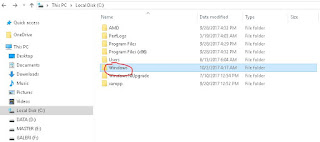


Dear readers, after reading the Content please ask for advice and to provide constructive feedback Please Write Relevant Comment with Polite Language.Your comments inspired me to continue blogging. Your opinion much more valuable to me. Thank you.